Filmora Proは2022年7月1日をもってサービス終了となりました。
最新のFilmoraについては以下をご覧ください。

プロユースアプリ Filmora proを使い回したので、早速レビューします。
100%初心者ターゲットのFilmoraとは、明らかに異なるコンセプト&ソフト設計で、プレミアプロによく似た使い心地になっています。
Filmoraやその他プロ用ソフトと比較されている方など、よろしければ参考にしてください。
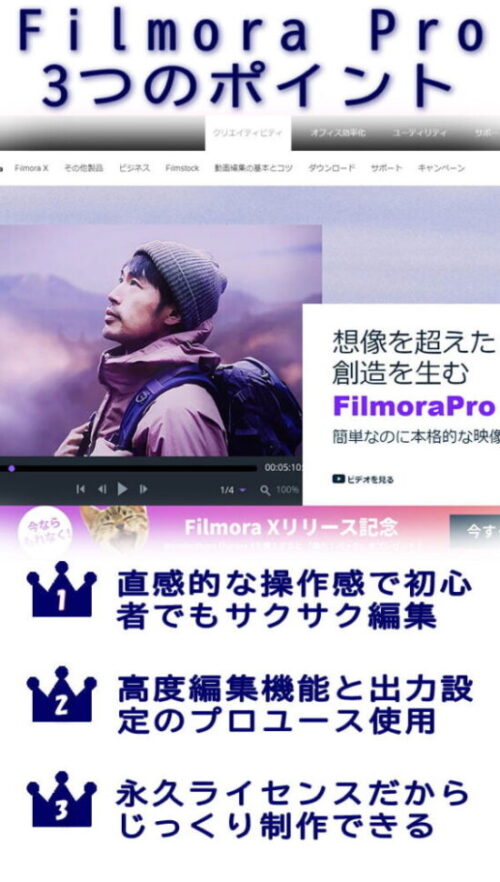
Filmora Proの特徴
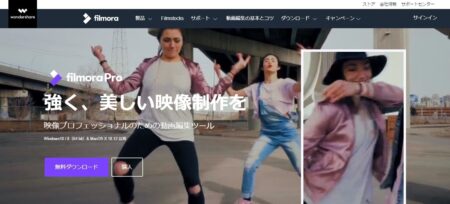
- 動画編集ソフトに必要な機能全てを搭載したプロ仕様に進化。
- Filmora同様、直感操作が可能な シンプルインターフェースを踏襲。
- キーフレーム導入で、モーション・エフェクトの細かなパラメータ調整も実現。
- ライフタイムプラン採用(永久ライセンス)。
Filmora Proの編集機能
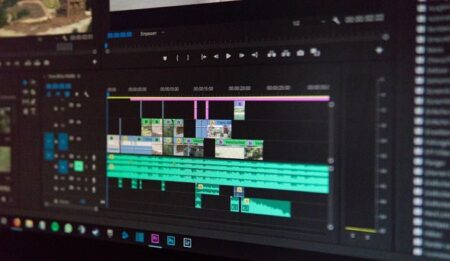
Filmora Proの編集機能
Filmoraからの変更点をざっくりまとめると次の4点です。
【Filmoraから大幅グレードアップ&追加された機能群】
- エフェクト・モーション類:パラメータ設定機能が追加。
- タイムライン操作:便利コマンドの追加。
- オーディオ:各種コントール&オーディオエフェクトが強化。
- カラー:色調コントロール&カラーエフェクトの強化。
言語化してしまうとチープに見えますが、キーフレーム&個別設定の深度の掛け合わせで自由度の高い編集を行える、強力な動画編集ソフトになっています。
【Filmora Pro ・ Filmora の機能比較一覧】
| 高度機能 | FilmoraPro | Filmora9 |
| ズームイン・アウト&パン | 〇 | 〇 |
| 動画の逆再生 | 〇 | 〇 |
| 動画のオーバーレイ(PIP) | 〇 | 〇 |
| 動画のスナップショット | 〇 | 〇 |
| アクションカメラ編集ツール | 〇 | 〇 |
| ブレンドエフェクト | 〇 | 〇 |
| 縦向き動画の編集 | 〇 | 〇 |
| スピード調整 | 〇 | 〇 |
| タイムライン操作用ショートカットキー | 〇 | △ |
| GIF対応 | 〇 | 〇 |
| オーディオ分離 | 〇 | 〇 |
| テキストとタイトルの編集 | 〇 | 〇 |
| 1クリップで逆再生 | 〇 | 〇 |
| トーンカーブ(RGBカーブ) | 〇 | △ |
| スリップおよびスライド編集 | 〇 | × |
| 部分エクスポート(キュー) | 〇 | × |
| キーフレーム | 〇 | × |
| ビデオトラック数無制限 | 〇 | × |
| レイアウトのカスタマイズ | 〇 | × |
| 合成モード(基本) | 〇 | △ |
| オーディオ分離 | 〇 | 〇 |
| スコープ | 〇 | × |
| 不透明度制御 | 〇 | △ |
| 同期ビデオとオーディオファイルの結合 | 〇 | × |
| ルックアップテーブル(LUT) | 〇 | △ |
| MXFファイルに対応 | 〇 | × |
| ProRes,DNxHD,CinemaDNGなどのフォーマットに対応 | 〇 | × |
| トリマーパネル | 〇 | × |
| ワークスペースをカスタマイズ | 〇 | × |
| HSLの2次カスタマイズ | 〇 | △ |
| カラー自動補正 | 〇 | △ |
| カラーウィール(YUV) | 〇 | × |
| カスタマイズアニメーション | 〇 | △ |
| オーディオコンプレッサー | 〇 | × |
| 音声ノイズ除去 | 〇 | △ |
| オーディオエフェクト | 〇 | × |
| 透明背景 | 〇 | × |
データ引用:公式サイトFAQ
Filmora Proで大幅に追加された編集機能は、動画でチェックした方が分かり易いです。
\動画で見る大幅に強化されたタイムラインの編集機能(公式)/
プリインストール済みの合成素材について
家庭向けソフトには当たり前の様に付属している テンプレート や エフェクト などの合成素材も、必要充分な量がプリインストールされています。
Filmora Proは、Filmoraのような合成素材のデモ表示はなく、リストから素材を選ぶスタイルです。
リスト化した外観のキャプチャと共に紹介します。
【トランジション】
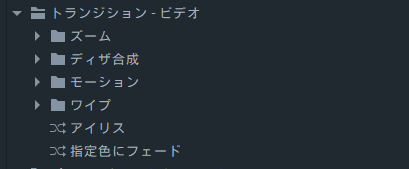
- カスタムし易い&シンプルなものが、充分にあります。
- Filmoraのような、かわいいアニメーション(gifタイプ)のものはありません。
【エフェクト】
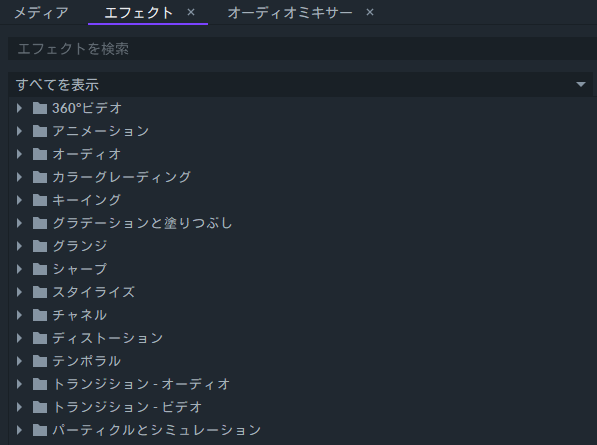
- 画面効果に関係するエフェクトは、Filmora同様、充分にあります。
- 画面を激しく揺らすような、動的エフェクトはありません。
【タイトルテンプレート】
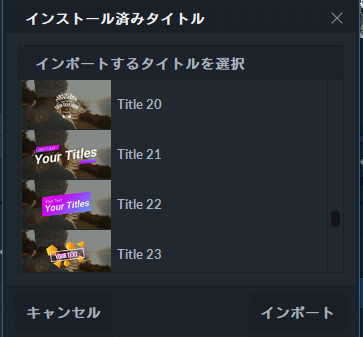
- Filmoraで利用していたのと同等のテンプレートが、インストール済みです。
- ただし、背景付きのテンプレートはありませんので、自分でカスタマイズするのが前提です。
【音源素材】
- ありません。
思っていたより合成素材が多く、いきなりフル活用できそうです。
ちなみに、音源データは著作権に抵触しやすいためか、全て自分で準備する必要があります。
- トランジションもエフェクトも、原則は自分でカスタマイズするのが前提の設計です。
- プリセットされた素材は、汎用性があり、シンプルなもののみで構成されています。
Filmora ProとFilmoraとの比較

初めてFilmora Proに触れる人には関係ありませんが、Filmora経験者は次の点だけは留意しておきましょう。
【Filmora Pro の大前提】
- Filmora Proは、Filmoraとは別物として設計された、全く新しいアプリケーション。
インターフェースの違い
FilmoraProのインターフェースは、デフォルトで6つのコンテナ(作業エリア)に分割されており、網羅的な編集操作ができるようになっています。
\Filmora Proのインターフェース/
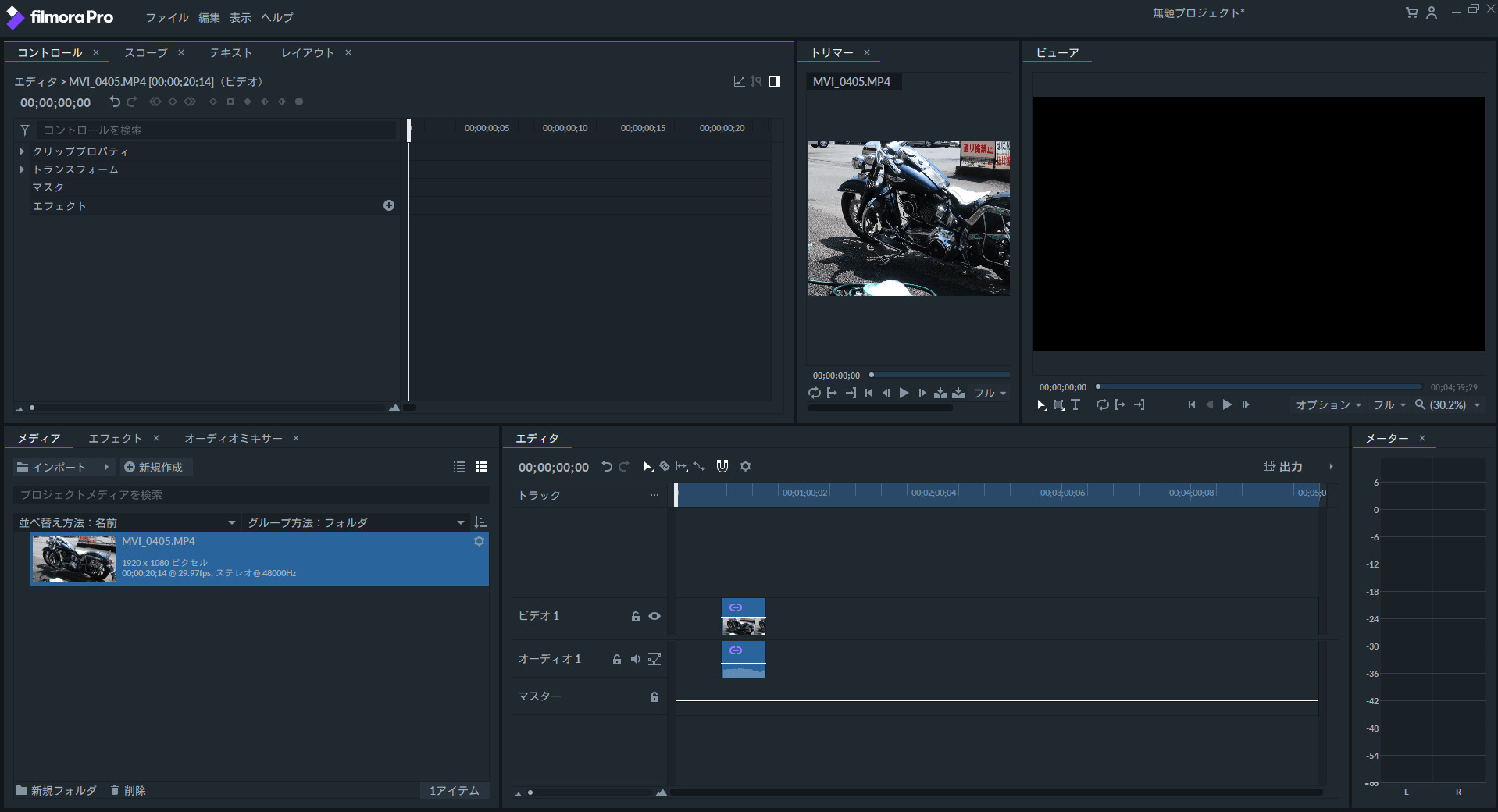
【Filmora ProとFilmora インターフェース比較】
| 項目 | Filmora Pro | Filmora |
| インターフェース外観 | 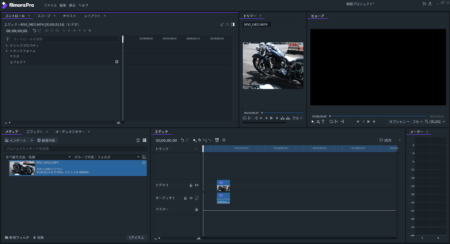 |
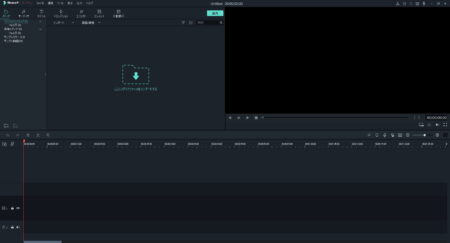 |
| コンテナ数 | 6 | 3 |
| コンテナのレイアウト | 可 | 不可 |
| 補足 | コンテナ内に2つ以上のパネル(タブ分けされたメニュー)を格納可能。 | – |
Filmoraと比べると、同時に調整できることが数倍以上に跳ね上がっており、起動直後から別モノであることを随所に感じます。
インターフェースや各種メニューにFilmoraとの類似性はなく、むしろ、プロ用ソフトのプレミアプロに非常によく似た作りになっています。
ライセンスの互換性
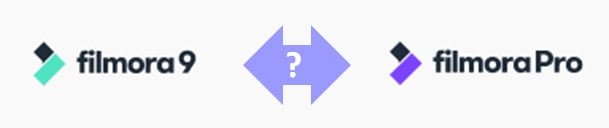
FilmoraとFilmora Proは、システムそのものが別設計になっているため、全てのデータに互換性はありません。
【Filmora⇔Filmora Proで相互利用不可のデータ類】

- ×:プロジェクトファイル
- ×:エフェクトデータ
- ×:ライセンス
既にFilmoraをお持ちの人でも、Filmora Proを利用するには、新規にライセンス取得が必要です。
Filmora Proの使用感

Filmora Proの使い心地について
ひとことでまとめると次の通り。
- 高度編集も簡単×感覚的にやれる、使い勝手のよいソフト。
ちなみに、わたしは初見から1時間程度でほぼ慣れました。

- 初見:「えっ!?Filmoraと全く違うじゃん。結構難しいカモ‥‥( 大汗!)」
- 1時間後:「だいたい理解できた!それにしても、高度編集って、こんな感覚的にできたっけ!?」
【Filmora経験者への注意点】

- Filmoraとは操作性が全く異なるので、「別ソフト」として向き合いましょう。
- でないと初見から混乱します。
ちなみに、使用感・インターフェースのレイアウトは、Premiere Pro(アドビ)が近いです。
【Filmora Proのインターフェースと使い心地】
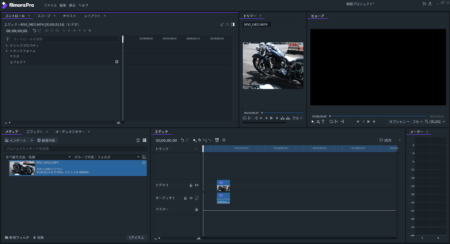
- エフェクト類のデモンストレーション表示はなし。
- データはシンプルアイコン(フォルダ)で階層化。
- エフェクト&モーションは、カスタム前提のベーシックなものを最低数導入。
- コントロールパネルのUIは、全てが直感的に操作可。
キーフレームの使用感について
Filmora Proでは、様々なものをキーフレームで設定できます。
調整が細かくなると、操作が難しくなりそうですが、ほとんどがコントロールパネル上(下図参照)の、スライダーで行えます。
\Filmora Proの高度調整用パネル/
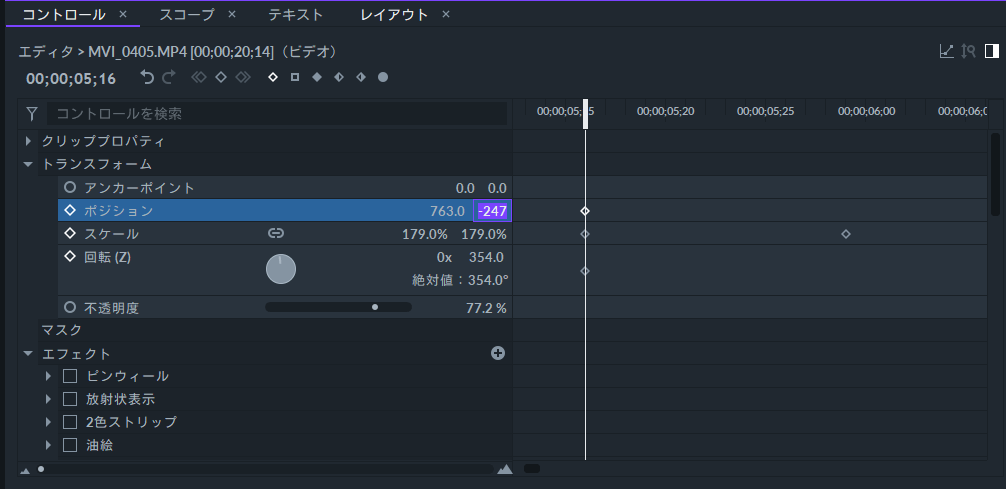
しかも、これが意外と使いやすいです。
エフェクト数と操作感について
Filmora Proのエフェクトは、フォルダアイコン&リスト名で、シンプルに階層化されています。
Filmoraのようなサムネイルタイプではないのため、合成結果の予測し易さでは劣ります。
\Filmora Proのエフェクトリスト/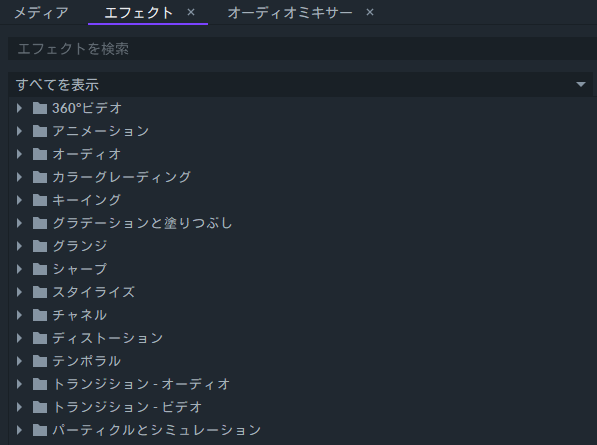
一見、Filmoraよりも数が少なくなったように感じましたが、パラメータの微調整ができるため、エフェクトの質と量は、むしろ幅広くなっています。
【エフェクトの数と質】
エフェクト単体でパラメータ設定できるため、すべてがオリジナルエフェクトへ加工可能です。
- バリエーション:無限大(∞)
- オリジナリティ:無限大(∞)
なお、合成素材にデモ表示がないため、操作には経験が必要になりますね。
【エフェクト合成の操作感】
- 合成予測:Filmoraのように、モーションやエフェクト効果のデモ表示はされないため、合成してみないと効果は分からなくなりました。
- 合成後の削除・無効化:簡単に修正できる。
パーティクル数と操作感について
パーティクルとは、動きを制御するためのパラメータを持った、透過アニメーションのことです。
動きのあるパーティクルエフェクトは魅力的なテンプレートですが、家庭向けソフトだとほとんどコントロールできないのが悩みの種です。
\Filmora Pro の稲妻サンプル/
そんなパーティクルエフェクトも、Filmora Proなら様々な調整が可能です。
【でコントロール可能な パーティクルのパラメータ例】
- 開始点・終了点・幅・数・密度・動きの速さ‥‥etc。
ちなみに、現在は2つしかパーティクルアイテムはありません。
今後のバージョンアップやダウンロード素材に期待ですね。
【パーティクルエフェクトの操作感】
- パーティクルエフェクトの操作感は、キーフレーム同様、スライダー中心の操作でとても簡単です。
DVD書き出し機能について

- Filmora Proは、DVD・BDへの書き出しは出来ません。
念のため、サポートにも問い合わせてみましたが、FilmoraProにはオーサリング&ライティング機能はないそうです。
Filmora Proがおすすめな人
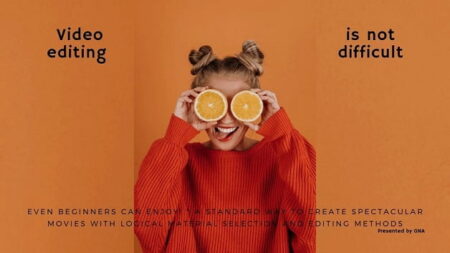
おすすめのユーザー
ターゲットユーザーは、ワンダーシェア(wonder share)社も公開しているように、中級者以上です。
【ターゲットユーザーの違い】
- Filmora:動画編集を気軽に楽しみたい、初心者orライトユーザー
- Filmora Pro:オリジナルの動画編集を楽しみたい、ミドル~ヘビーユーザー
インターフェースのパネルやコンテナが多いので、全く動画編集ソフトを触ったことのない人だと、難しさを感じると思います。
Filmora Proがぴったりだなと感じたのは次の人です。
【こんな人にピッタリ】

- 基本的な動画編集をコンスタントに行いたい。
- エフェクトやモーションを完璧にコントロールしたい。
- 収益化を見込んだ動画制作を行いたい。
- 長期間に渡って編集ソフトを使っていきたい。
ちなみに、Filmora Proは、動画編集ソフトの基本性能+αを有していますので、ライフタイムプラン(永久ライセンス)で購入すると、動画編集で困ることは一生なさそうです。
また、操作性にも優れたソフトなので、やる気さえあれば初心者にも難しくないと思いますね。
そして、以下のような方には、Filmora Proをおすすめしません。
【こんな人にはおすすめしない】

- パソコン操作や編集が苦手。
- 既存のテンプレートをフルに使いたい。
- たぶん一時期しか使わない。
- プリセットされているエフェクトやモーションのパラメータを触ることはない。
- DVD・BDを制作したい。
- 結婚式ムービーを作りたい。
上記に該当する人は、初心者向けのFilmoraの方が圧倒的に使いやすいと思います。
Filmora Proのシステム要件

システム要件について
Filmoraとのシステム要件比較で際立つのは、グラフィックボードのGPUが使えるようになったところです。
なお、引き続きMacにも対応しているので、Macユーザーにも朗報です。
【Filmora Pro・Filmora システム要件比較表】
| Filmora Pro | Filmora | |
| 対応OS | Windows: Microsoft Windows 10 (64-bit), Microsoft Windows 8 (64-bit). Apple: macOS 10.14 Mojave, macOS 10.13 High Sierra, OS X 10.12 Sierra. |
Windows 7/Windows 8(Windows 8.1を含む)/Windows 10 |
| プロセッサー | Intel Core i3、Core i5、Core i7 または AMD に対応できます。 | Intel i3または マルチコアプロセッサ、2GHz またはそれ以上 |
| ディスク | インストールにはハードディスクに最低1.3 GB の空きスペースが必要です。 | インストールのため、最低10GBのHDD空き容量が必要 (HD または 4K動画を編集する場合、SSD-ソリッド・ステート・ドライブ推奨) |
| メモリ | 最低 5 GB | 最小限4GB(HD または 4K動画の場合は、8GB以上が必要) |
| 推奨:グラフィックプロセッサー | Intel HD Graphics 5000 以降; NVIDIA GeForce GTX 700 以降; AMD Radeon R5以降. 2 GB vRAM (HD または 5K 動画には4GBが必要) | – |
| 推奨:プロセッサー | Intel Core i5-3550, Core i7またはAMD相当 | – |
| 推奨:RAM | 8 GB | – |
| 推奨:ビデオカード | NVIDIA GeForce GTX 971またはそれ以上 Intel® Iris™ Plus Graphics 641またはそれ以上 5GBビデオメモリー |
– |
Filmora Proの価格
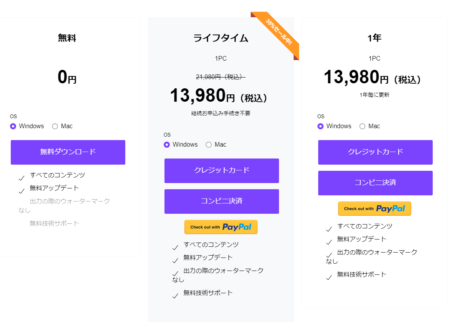
ライフタイムプラン(永久ライセンス)と価格について
Filmora Proの価格は以下の通りです。
| プラン | 金額(定価) |
| ライフタイムプラン | 21,980円 |
| 年間プラン | 13,980円 |
おすすめはライフタイムプラン(永久ラインセンス)です。
【ライフタイムプランとは】

- ソフトのバージョンアップ費用が不要な買い上げ型ライセンスです。
- 一般的なソフトでは、1年程度でマイナーバージョンアップが発生しますが、ライフタイムプランは、永久にバージョンアップ無償対応となります。
対して、年間プランは1年間だけ利用可能なサブスクリプションタイプの利用方法です。
ワンダーシェアでは、度々セールを実施しています!
Filmora Proの最安値ショップ
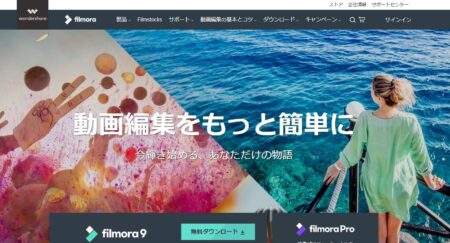
現在、Filmora Proはオフィシャルサイトのみで販売しています。
ただし、オフィシャルサイトでは、定期的にお得なキャンペーンを実施しています。

今後、量販店で展開できるようになっても、最初にチェックするべきは、断然オフィシャルサイトです。
Filmora Proの商用利用

商用利用について
- Filmora Proは、商用利用可能です。
プロ用なので、それなりの価格ですが、永久ライセンス×商用可能なライセンスと考えると、大変お得なソフトと言えます。
Filmora Proの無料ダウンロード
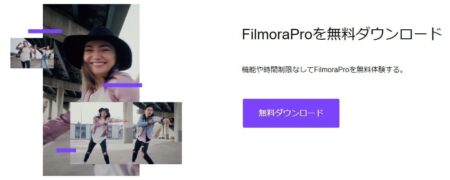
Filmora Pro無料版の機能制限や利用期限について
Filmora Proも、無料版 お試しダウンロード(無料)ができます。
【Filmora Pro 無料版 期限&機能制限】

- 利用期限:無期限
- 機能制限:無し
- ウォーターマーク(透かし):あり
期限なし&フルスペックで利用できるので、つい忘れてしまいますが、出力時には必ず透かし文字が入る点は覚えておきましょう。
【ウォーターマークとは】
ウォーターマークとは、「Filmora」の透かし文字の事です。
編集中は一切表示されず、出力する時に合成されます。
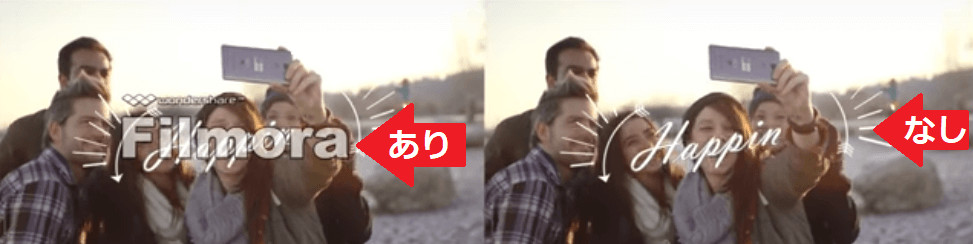
なお、出力済みのデータからウォーターマークを消すことは出来ません。
Filmora Proの無料版ダウンロードはこちらからどうぞ。なみに、無料版アプリの透かし除去に躍起になる人がいますが、技術的に相当難しいことで、ほぼ努力は無駄になります。
Filmora Proの違い まとめ
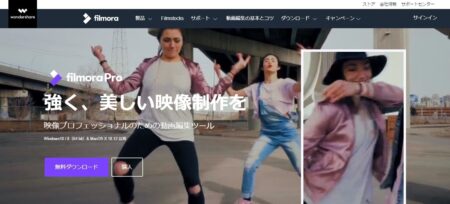
Filmora Proを堪能してみましたが、名前に恥じずプロ向け動画編集ソフトでした。
なお、扱いやすい×リーズナブル×高度編集機能×商用利用な動画編集ソフトを探している方には、どストライクなアイテムです。
【Filmora Proの特徴】

- マウスメインの直感操作で編集可能。
- 高度編集付きのプロ向け動画編集ソフト。
- バージョンアップ不要の永久ライセンス。
- 商用利用可能。
これほどの機能&操作性で「永久ライセンス」なのは、おそらくFilmora Proくらいでしょう。
また、直感的な使い勝手と低めのPC要件は初心者にも易しく、これから本格的にオリジナル編集に取り組んでいきたい人にもピッタリなアプリケーションと言えます。
敢えてデメリットを述べるなら、まだ有志の方や公式サイトによる「専用テンプレート・エフェクト」の実装が少ないことくらいでしょうか…。
Filmora Proのレビューは以上です。

Filmora Proは、フルスペックを期間無制限で試せるので、興味のある方は何はともあれインストール&触ってみるのがおすすめです。




